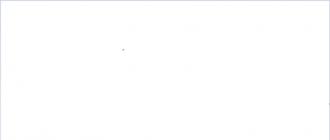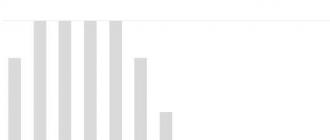Vous pouvez envoyer des pièces jointes avec une lettre : documents texte ou feuilles de calcul, photographies et images (*.jpg, *.bmp, *.gif, etc.), fichiers audio et vidéo, pages Web enregistrées sous forme de fichiers HTML et autres types de fichiers. . À tout moment lors de la rédaction d'une lettre, vous pouvez joindre jusqu'à 100 fichiers à la lettre, chacun mesurant jusqu'à 2 Go.
Vous pouvez joindre un fichier depuis votre ordinateur, depuis votre boîte mail (pièces jointes déjà envoyées ou reçues par courrier) ou depuis le Cloud.
Joindre un fichier depuis votre ordinateur
Pour joindre un fichier à un e-mail :
Pour sélectionner plusieurs fichiers à télécharger en même temps, maintenez la touche Ctrl enfoncée tout en cliquant sur les fichiers.
Joindre un fichier depuis votre boîte aux lettres
En plus des fichiers de votre ordinateur, vous pouvez joindre à une lettre les fichiers qui se trouvent déjà dans votre boîte aux lettres. Pour ça:

Après cela, le téléchargement automatique de vos fichiers sélectionnés commencera.
Pour rechercher vos fichiers, saisissez une partie du nom du fichier dans la barre de recherche et cliquez sur l'icône.

Il est interdit d'envoyer des fichiers avec l'extension *.scr.Ces fichiers peuvent contenir du code malveillant qui endommage votre messagerie et votre ordinateur.
Joindre un fichier depuis le Cloud
Vous pouvez joindre à la lettre n'importe quel fichier stocké dans votre Cloud. Pour ça:

Pour supprimer un fichier joint, cliquez sur l'icône à droite de son nom.
Lorsque vous attachez fichier de plus de 25 Mo, ils sont téléchargés sur le cloud et envoyés au destinataire sous forme de lien. Ces fichiers sont marqués d'une icône et ont une certaine période de stockage - 180 jours à compter de la date de publication.
Lorsque vous joignez à une lettre plusieurs fichiers, La poste calcule leur poids. Certains fichiers d'un volume total allant jusqu'à 25 Mo sont joints à la lettre elle-même - ils sont stockés dans Mail pendant que la lettre est stockée. Les fichiers restants qui ne sont pas inclus dans cette limite sont téléchargés sur le cloud, marqués d'une icône et reçus sous forme de lien. Leur durée de conservation est limitée à 180 jours.
De nombreux services de messagerie ont une taille maximale de pièce jointe inférieure à celle de Mail.ru. Si vous n'êtes pas sûr que le destinataire pourra accepter la lettre que vous envoyez, téléchargez tous les fichiers envoyés sur le Cloud ou invitez le destinataire sur Mail.ru.
Vous pouvez faire pivoter les photos déjà téléchargées. Pour ce faire, utilisez l'icône de rotation située en bas de la photo.

Si vous rencontrez des problèmes pour joindre des fichiers, veuillez utiliser notre
Même malgré la simplicité du système d'exploitation iOS, les débutants peuvent rencontrer des problèmes sur certains aspects. L'un de ces points faibles était la gestion des fichiers ou, pour être plus précis, l'envoi de fichiers à l'aide d'un client de messagerie standard. Dans ce document, nous vous expliquerons comment envoyer des photos, des vidéos, des documents et d'autres fichiers par courrier électronique sur iPhone et iPad.
En contact avec
Où se trouvent les fichiers ?
iOS étant un système de fichiers fermé, même l'emplacement de certains types de fichiers peut soulever des questions. Le fait est qu'un document, une photo ou une vidéo peut se trouver à des endroits complètement différents. Par exemple, des photos et des vidéos dans l'application Photos, ainsi que des documents ou d'autres fichiers dans un stockage cloud tiers, tel que Dropbox ou Yandex.Disk. Par conséquent, lors de l’envoi de différents types de fichiers, l’approche sera légèrement différente.
Il y a deux façons de faire ça.
Méthode 1 (application Photos) :
1 . Ouvrez l'application " Photo».
2 . Dans les onglets " Albums" ou " Photo» sélectionnez une ou plusieurs (jusqu'à 5) photos ou vidéos.
4 . Sélectionnez le client de messagerie Mail.



Méthode 2 (application Mail) :
1 . Ouvrez l'application Courrier.
2 . Créez une nouvelle lettre (l'icône est située dans le coin inférieur droit).
3 . Faites un appui long sur le corps de la lettre à l'endroit où doit se trouver la photo ou la vidéo, dans la fenêtre qui apparaît, cliquez sur la flèche droite et sélectionnez " Insérer une photo/vidéo».

4 . Sélectionnez l'album qui vous intéresse, puis une photo ou une vidéo.
5 . Dans le coin inférieur droit, cliquez sur le bouton Choisir».

Ajouter des fichiers à un message
Note. Si la taille des pièces jointes dépasse 25 Mo, les fichiers seront automatiquement téléchargés dans votre (dossier Pièces jointes au courrier → Envoyé sous forme de liens vers Drive).
Joindre depuis Yandex.Disk
Note. La taille maximale du fichier téléchargé sur le disque est de 10 Go. Le nombre de ces pièces jointes dans une lettre n'est pas limité.
De nombreux services de messagerie n'acceptent pas les pièces jointes de plus de 10 Mo. Si vous n'êtes pas sûr qu'une telle pièce jointe sera acceptée, envoyez-la en plusieurs parties (en plusieurs lettres) ou ajoutez les fichiers nécessaires à la lettre via Yandex.Disk.
Ajouter à partir de pièces jointes à un courrier
Tous les fichiers que vous avez déjà envoyés ou reçus sont stockés sur votre Yandex.Disk dans le dossier.
Pour les ajouter à une lettre :
Afficher les pièces jointes
Vous pouvez ouvrir certaines pièces jointes dans l'interface Web de Mail sans installer de programmes supplémentaires. Les formats de fichiers suivants sont pris en charge :
documents - DOC/DOCX, XLS/XLSX, PPT/PPTX, ODT, ODS, ODP, CSV, RTF, TXT, PDF ;
images : JPG, PNG, GIF, BMP, TIFF, EPS, PSD, CDR, AI ;
archives-ZIP, RAR, TAR.
Si une lettre contient une pièce jointe, elle apparaîtra dans la liste des lettres sous forme de vignette ou d'icône.
","hasTopCallout":true,"hasBottomCallout":true,"areas":[("shape":"circle","direction":["top","left"],"alt":Enregistrer la pièce jointe dans Disque","coords":,"isNumeric":false,"hasTopCallout":true,"hasBottomCallout":false),("shape":"circle","direction":["top","right"], "alt": "Afficher une liste de toutes les pièces jointes des e-mails", "coords":, "isNumeric": false, "hasTopCallout": true, "hasBottomCallout": false), ("shape": "circle", "direction" :[ "bottom","right"],"alt": Télécharger toutes les pièces jointes sous forme d'archive, "coords":,"isNumeric":false,"hasTopCallout":false,"hasBottomCallout":true),("shape ":"circle","direction":["top","left"],"alt":Afficher la pièce jointe","coords":,"isNumeric":false,"hasTopCallout":true,"hasBottomCallout": false), ("shape":"circle","direction":["bottom","left"],"alt":"Télécharger la pièce jointe","coords":,"isNumeric":false,"hasTopCallout": faux," hasBottomCallout":true)]))">

Pour désactiver les miniatures des pièces jointes :
","hasTopCallout":true,"hasBottomCallout":true,"areas":[("shape":"circle","direction":["top","right"],"alt":"Afficher la pièce jointe" ,"coords":,"isNumeric":false,"hasTopCallout":true,"hasBottomCallout":false),("shape":"circle","direction":["bottom","right"],"alt ":"Télécharger la pièce jointe","coords":,"isNumeric":false,"hasTopCallout":false,"hasBottomCallout":true),("shape":"circle","direction":["top"," right"],"alt":Enregistrer la pièce jointe sur le disque","coords":,"isNumeric":false,"hasTopCallout":true,"hasBottomCallout":false),("shape":"circle","direction ":["bottom","left"],"alt":"Télécharger toutes les pièces jointes des e-mails","coords":,"isNumeric":false,"hasTopCallout":false,"hasBottomCallout":true)]))" >

Consultation de documents et d'archives
Pour afficher un document ou une archive, sélectionnez le fichier souhaité et cliquez sur le bouton Afficher. Le fichier s'ouvrira dans une nouvelle fenêtre.
Affichage des images
Les images des pièces jointes sont affichées sous forme de vignettes. Pour ouvrir une image en mode visualisation, faites un clic gauche sur la vignette.
Pour quitter le mode d'affichage, cliquez sur l'icône (dans le coin supérieur droit) ou sur la touche Échap.
Je n'arrive pas à joindre une pièce jointe
Actualisez la page en appuyant sur la combinaison de touches Ctrl+F5, puis essayez à nouveau de joindre la pièce jointe. Si le problème persiste, nettoyez et retirez . Répétez ensuite à nouveau l'action souhaitée.
Peu d'internautes (même expérimentés) connaissent la signification du mot attach, bien qu'ils utilisent assez souvent cette fonction. Traduit de l'anglais, ce mot signifie – attacher, attacher, insérer.
Le moyen le plus simple d'envoyer des informations à un autre utilisateur consiste à joindre un fichier à un e-mail. Si une lettre est reçue avec un message concernant des informations supplémentaires contenues dans la pièce jointe, cela signifie que vous devez retrouver les fichiers joints à cette lettre.
Tous les fichiers : textes, images, pages, photos, fragments de musique peuvent être envoyés ou reçus en pièce jointe (pièce jointe).
Mais c'est une théorie. Ensuite, nous analyserons l'utilisation de l'attachement dans la pratique.
Ainsi, pour envoyer des informations, il faut cliquer sur le bouton virtuel « Joindre un fichier », situé juste en dessous et à droite sous les lignes de saisie de l'adresse et de l'objet de l'e-mail. Dans les images ci-dessous, pour votre commodité, les éléments nécessaires sont mis en évidence avec un marqueur jaune.
Après cela, une boîte de dialogue apparaîtra dans laquelle vous pourrez sélectionner l'emplacement de stockage du fichier et le fichier lui-même préparé pour l'envoi. Dans notre cas, il s'agit du fichier « Enterprise Database » situé sur le bureau, comme le montre la figure suivante. 
Pour télécharger un fichier sur le serveur du programme de messagerie, vous pouvez double-cliquer sur le fichier souhaité ou sélectionner le fichier et cliquer sur le bouton virtuel « Ouvrir » situé en bas de la boîte de dialogue, comme indiqué sur la figure. 
Vous verrez un indicateur de chargement de document, comme le montre la figure 4. Attendez un instant. Il est trop tôt pour envoyer une lettre. 
Lorsque le document est complètement téléchargé sur le serveur de messagerie, vous verrez le symbole graphique illustré dans la figure 5. Une coche verte à côté du document indique que le fichier a été joint avec succès. Il vous suffit de cliquer sur la croix rouge si, pour une raison quelconque, vous changez d'avis quant à la pièce jointe du fichier. 
Au bas du document, son volume est écrit. La plupart ont un paramètre automatique qui ne vous permet pas de télécharger simultanément des fichiers de plus de 20 Mo. Si la limite est dépassée, la lettre est stockée sur le serveur dans une zone distincte. Au lieu d'une lettre, le destinataire recevra un lien vers l'endroit où sont stockées les informations qui pourront être téléchargées à l'avenir (le stockage des données est utilisé ici).
Une fois les informations parvenues au serveur de messagerie, la lettre est prête à être envoyée. Vous pouvez cliquer sur le bouton virtuel « Soumettre » marqué dans la figure 6. 
Après avoir envoyé avec succès la lettre, vous recevrez une notification indiquant que la lettre a trouvé son destinataire.